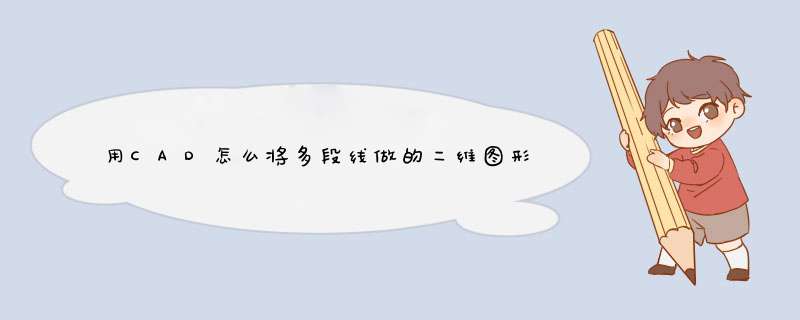
拉伸 *** 作如下:
输入拉伸命令,快捷键S
拉伸与选择窗口或多边形交叉的对象。
将拉伸窗交窗口部分包围的对象。将移动(而不是拉伸)完全包含在窗交窗口中的对象或单独选定的对象。某些对象类型(例如圆、椭圆和块)无法拉伸。
将显示以下提示:
选择对象
指定对象中要拉伸的部分。使用“圈交”选项或交叉对象选择方法。完成选择后,按 Enter 键。
STRETCH 仅移动位于窗交选择内的顶点和端点,不更改那些位于窗交选择外的顶点和端点。STRETCH 不修改三维实体、多段线宽度、切向或者曲线拟合的信息。
指定基点,将计算自该基点的拉伸的偏移。此基点可以位于拉伸的区域的外部。
第二点
指定第二个点,该点定义拉伸的距离和方向。从基点到此点的距离和方向将定义对象的选定部分拉伸的距离和方向。
使用第一个点作为位移
指定拉伸距离和方向将基于从图形中的 0,0,0 坐标到指定基点的距离和方向。
位移
指定拉伸的相对距离和方向。
若要基于从当前位置的相对距离设置位移,请以 X,Y,Z 格式输入距离。例如,输入 5,4,0 可将选择拉伸到距离原点 5 个单位(沿 X 轴)和 4 个单位(沿 Y 轴)的点。
若要基于图形中相对于 0,0,0 坐标的距离和方向设置位移,请单击绘图区域中的某个位置。例如,单击 1,2,0 处的点以将选择拉伸到距离其当前位置 1 个单位(沿 X 轴)和 2 个单位(沿 Y 轴)的点。
注意:
1采用窗口方式来选取对象,即从右往左的交叉窗口(框选框为虚线绿色的那个,左往右是蓝色实线)
2被局部选中的对象才能被拉伸或缩放,如果整个对象(如整条直线)被框中了,那该对象只能移动,相当于“MOVE”。
3只能拉伸直线、圆弧、椭圆弧、多段线、射线、样条曲线、标注等对象,对于圆和图块不能拉伸。矩形的拉伸就相当于拉伸两条长(宽)边,被框中的一条宽(长)边平移。
按照提示来
1、输入命令EXTEND 快捷命令EX
2、在命令行提示“选择对象或 <全部选择>: ”时,选择第一条线;
3、选择好后,回车或按空格键,表示确认;
4、在命令行提示“选择要延伸的对象,或按住 Shift 键选择要修剪的对象,或[栏选(F)/窗交(C)/投影(P)/边(E)/放弃(U)]: ”时,选择第2~4号线;
5、选择好后,回车或按空格键,表示确认;
6、完成
欢迎分享,转载请注明来源:内存溢出

 微信扫一扫
微信扫一扫
 支付宝扫一扫
支付宝扫一扫
评论列表(0条)